電腦不好用了怎么重裝系統win10?
 2021/08/27
2021/08/27
 0
0
現在的電腦預裝的基本是windows 10系統,不過我們在使用電腦的過程中,避免不了系統出一些問題,比如開機速度慢或者系統突然奔潰等,從而導致系統不好用了,那么這個時候很多小伙伴就不知道如何是好了。今天跟大家說說電腦不好用了怎么重裝系統win10。需要給電腦重裝系統的用戶一起來看看吧。
重裝系統win10教程:
1、提前在官網下載安裝“極客狗裝機大師”(原黑鯊),在界面中選擇“一鍵裝機”下的“重裝系統”,此時極客狗會自動幫我們檢測當前電腦的系統信息,最后點擊“下一步”。
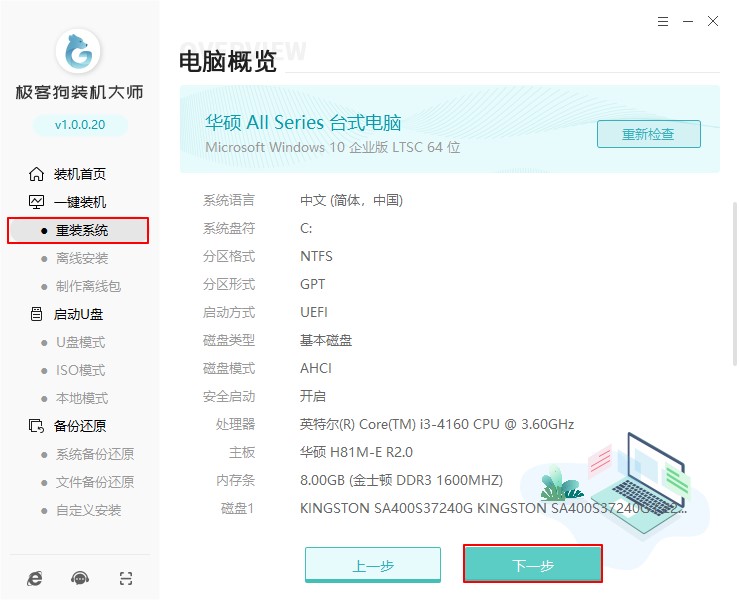
2、因為我們需要重裝win10系統,直接在最上方菜單欄中點擊“windows10”,隨即選擇版本和位數(如果有選中的話在該系統文件左上方會出現“已選擇”字樣)。
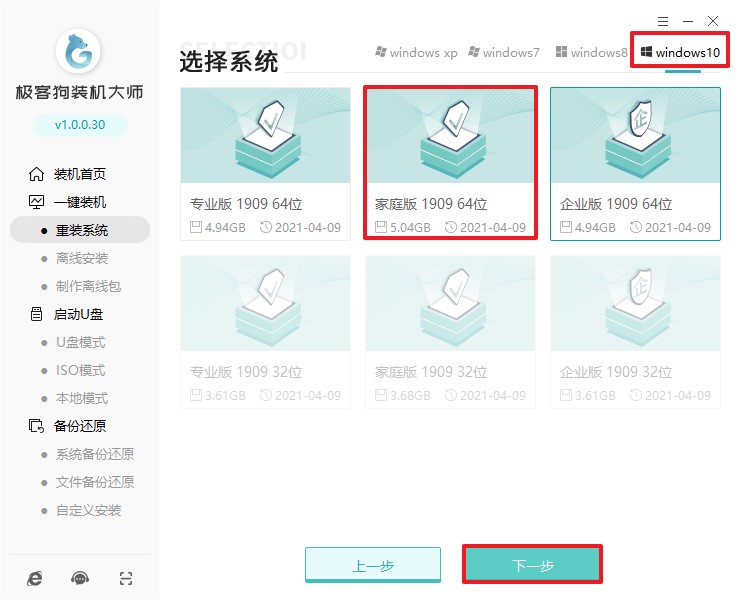
3、因為重裝系統會格式化系統盤,大家可以在以下界面中選擇安裝軟件和重要的文件進行備份,最后點擊“開始安裝”。


4、此時極客狗進入自動下載系統文件的狀態,全程無需我們手動進行操作,請大家耐心等待5-15分鐘時間即可。

5、過一段時間系統文件下載完成后,電腦開始進入部署環境狀態。等到環境部署成功后,我們需要在以下界面選擇“立即重啟”電腦或者等待電腦自行重啟。
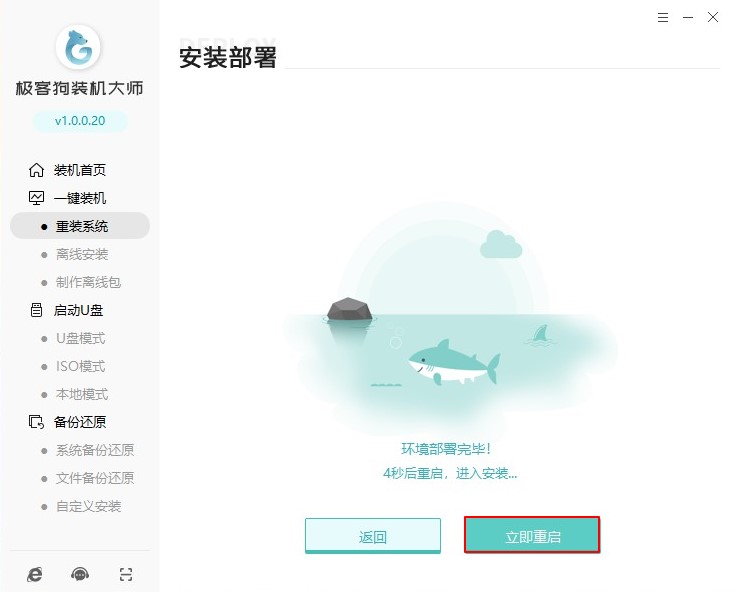
6、電腦重啟后,在以下windows啟動管理器界面中選擇“GeekDog PE”模式回車進入。
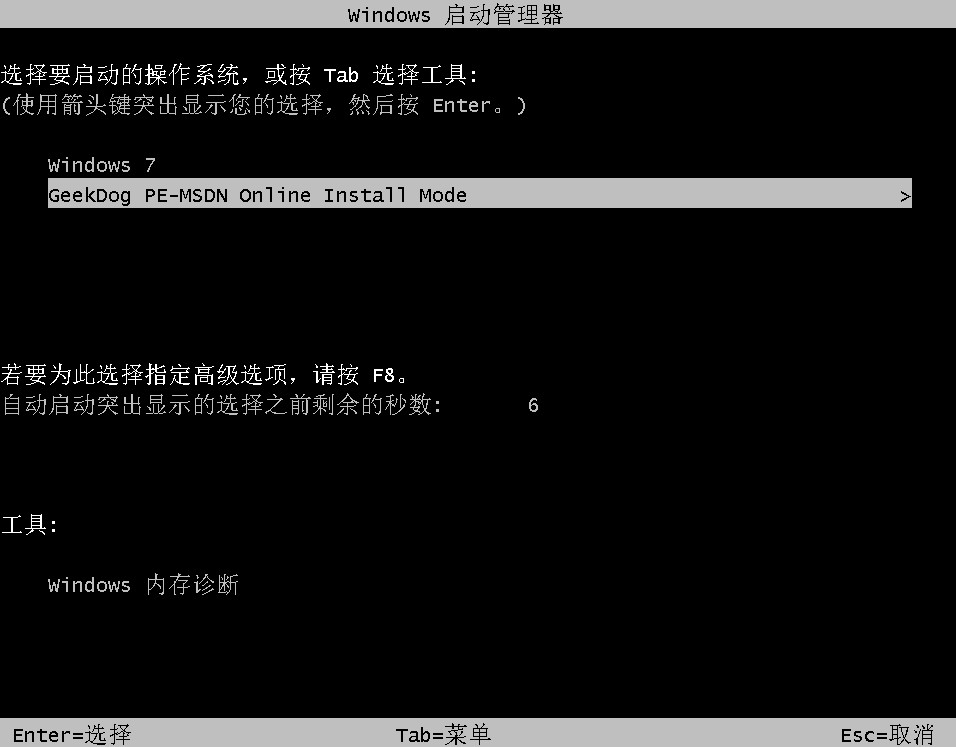
7、經過以上步驟成功進入極客狗PE桌面后,桌面會自動彈出極客狗裝機工具界面并自動進行安裝系統,同樣無需我們手動進行操作。
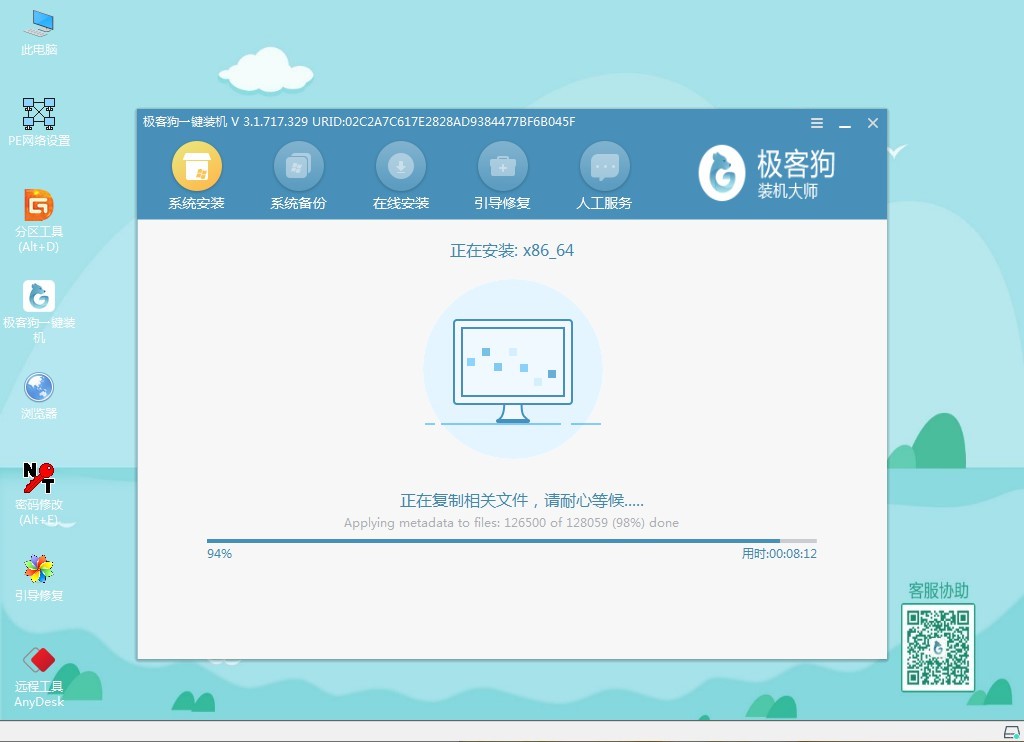
8、耐心等待一小會時間后,win10系統重裝完成,此時“開始重啟”電腦。電腦重啟后會經過部署安裝,最終進入重裝完成的win10桌面,此刻極客狗成功重裝win10系統。

那么電腦不好用了怎么重裝系統win10的內容就帶大家了解到這里了。如果你的電腦使用時間太久,發現運行沒有那么流暢,那么試試重裝系統解決。總的來說,操作簡單,無復雜的操作,電腦小白也能快速上手使用。希望這篇教程可以幫助到各位。
